如何为表格批量添加前缀或后缀
来源:网络收集 点击: 时间:2024-04-22【导读】:
我们在利用WPS表格和Excel进行办公的时候,经常会需要在表格中批量添加相同的前缀或者后缀,输入虽然简单,但是逐个输入起来确实很枯燥,同时还浪费时间和精力。在这里,我想和大家分享一个技巧,利用WPS表格和Excel自身的功能就可以实现批量添加前缀或者后缀,具体怎么操作呢,一起来学习下吧!工具/原料moreWPS方法/步骤1/6分步阅读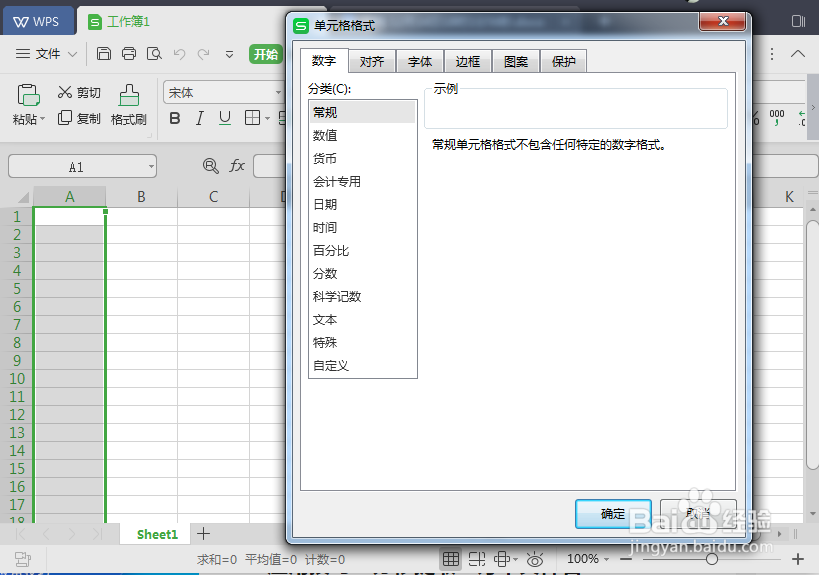 2/6单击自定义选项,在类型中填入A@,表示单元格前缀为A,点击确定
2/6单击自定义选项,在类型中填入A@,表示单元格前缀为A,点击确定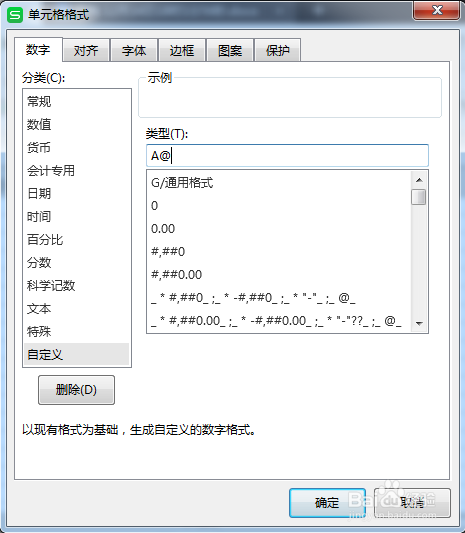 3/6
3/6 4/6
4/6 5/6
5/6 6/6
6/6
为表格批量添加前缀或后缀
假设我们要在一列中输入A1,A2,A3,A4….等内容,也就是说为表格添加前缀A,那么我们首先选中该列,单击右键,在弹出的菜单栏中选择设置单元格格式
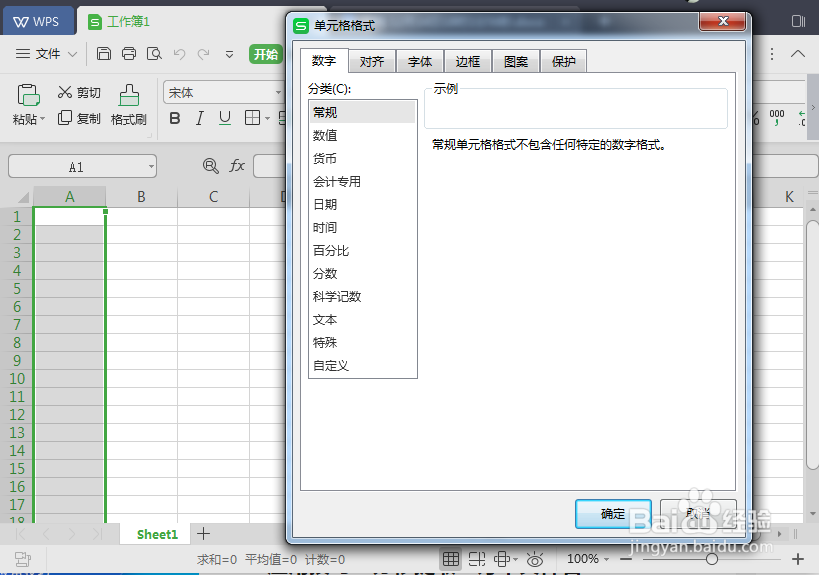 2/6单击自定义选项,在类型中填入A@,表示单元格前缀为A,点击确定
2/6单击自定义选项,在类型中填入A@,表示单元格前缀为A,点击确定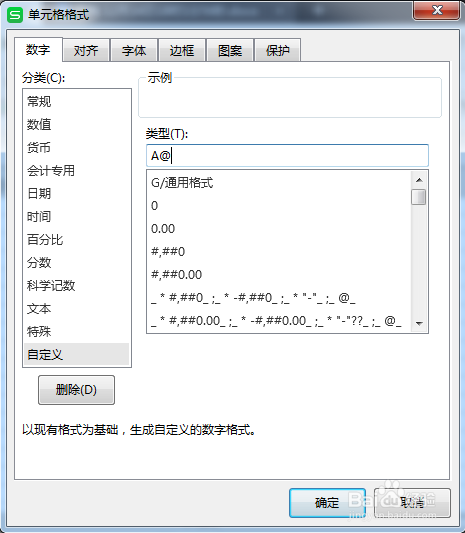 3/6
3/6直接在A1单元格输入数字1,即可得到A1
 4/6
4/6如果想输入A1-A10,直接下拉单元格,就可以得到A1-A10
 5/6
5/6同样的,如果要在一列中输入1A,添加后缀A,只需要在单元格格式的自定义类型中输入@A,其余操作与添加前缀一致
 6/6
6/6利用WPS表格和Excel批量添加前缀或者后缀的方法是不是很简单呢?你学会了吗?
批量添加前缀批量添加后缀版权声明:
1、本文系转载,版权归原作者所有,旨在传递信息,不代表看本站的观点和立场。
2、本站仅提供信息发布平台,不承担相关法律责任。
3、若侵犯您的版权或隐私,请联系本站管理员删除。
4、文章链接:http://www.1haoku.cn/art_566509.html
上一篇:烟丝怎么处理才好抽
下一篇:《艾尔登法环》1.0.3火山官邸隐藏区域探索攻略
 订阅
订阅